Как подключить телефон к магнитоле в машине через блютуз лада х рей
LADA XRAY. АУДИОСИСТЕМА - Р УКОВОДСТВО ПОЛЬЗОВАТЕЛЯ
МЕРЫ ПРЕДОСТОРОЖНОСТИ ПРИ ИСПОЛЬЗОВАНИИ АУДИОСИСТЕМЫ
По соображениям безопасности и во избежание материального ущерба обязательно выполняйте приведенные ниже указания при использовании системы. Неукоснительно соблюдайте действующие законы той страны, где Вы находитесь.
Меры предосторожности при обращении с аудиосистемой:
Настройте громкость звука на умеренный уровень, позволяющий слышать окружающие шумы.
Не оставляйте CD/CD MP3 у источников тепла и под прямыми солнечными лучами.
Телефонный разговор во время движения является отвлекающим и опасным фактором на всех этапах использования телефона (набор номера, телефонный разговор, поиск номера в телефонной книге. ).
Примечание. Данное руководство по эксплуатации содержит описание моделей, основанное на их технических характеристиках, существующих на момент составления документа. Руководство охватывает все виды оборудования, устанавливаемого на автомобили данной модели. Однако его наличие на Вашем автомобиле зависит от комплектации и выбранных опций. Также в руководстве Вам может встретиться информация об оборудовании, которым предполагается оснащать автомобили в течение ближайшего года.
Для получения более подробной информации обратитесь к официальному дилеру.
ОБЩЕЕ ОПИСАНИЕ АУДИОСИСТЕМЫ
Аудиосистема выполняет следующие функции:
Функции радио и CD/CD MP3
(в зависимости от варианта исполнения автомобиля)
Аудиосистема позволяет прослушивать радиостанции и проигрывать аудиодиски CD и MP3, WMA, AAC, а также WAV. Радиостанции располагаются в следующих диапазонах частот: FM (модуляция по частоте) и AM (модуляция по амплитуде).
Система RDS позволяет отображать названия некоторых станций и следить за станциями по жанрам (PTY) или принимать текстовую информацию, передаваемую радиостанциями FM:
Функция дополнительных аудиоустройств
Для получения подробной информации о списке совместимых устройств обратитесь к производителю.
Обязательно соблюдайте действующие законы страны, в которой Вы находитесь.
Для получения подробной информации о списке совместимых телефонов обратитесь к представителю производителя или посетите сайт производителя (при наличии).
ОПИСАНИЕ ОРГАНОВ УПРАВЛЕНИЯ АУДИОСИСТЕМЫ
Передняя панель аудиосистемы

Рис. 1. Передняя панель аудиосистемы
Передняя панель аудиосистемы зависит от варианта исполнения автомобиля.
Переключатели на рулевом колесе

Рис. 2. Органы управления аудиосистемы на рулевом колесе
2 Аудиосистема 5
Кратковременное нажатие: сменить трек (CD/CD MP3 для некоторых моделей плееров) или автоматически сменить радиостанцию
Кратковременное нажатие: подтверждение действия Вращение:
Выбрать дополнительное аудиоустройство (если оно подключено): CD/CD MP3 iPod®
ВКЛЮЧЕНИЕ И ВЫКЛЮЧЕНИЕ АУДИОСИСТЕМЫ
Кратковременно нажмите на кнопку 1 для включения аудиосистемы.
Просмотрите аудиоустройства, последовательно нажимая кнопку 13 . Устройства располагаются в следующем порядке: CD/CD MP3 iPod® USB AUX Bluetooth®.
При помещении CD/CD MP3 в проигрыватель при включенном радиоприемнике источник звука меняется автоматически, и начинается воспроизведение CD.
Вы можете также выбрать режим радиоприемника, нажав кнопку 4.
Последовательными нажатиями кнопки 4 пролистайте диапазоны радиовещания в следующем порядке: FM1 FM2 AM
Настройте громкость звука, нажимая кнопку 14 или 16 .
Для возобновления звука нажмите и отпустите кнопку 19 .
Вы можете дезактивировать отключение звука, нажав кнопку
РЕЖИМ РАДИОПРИЕМНИКА
Выберите диапазон вещания
Последовательно нажимая кнопку 4 выберите нужный диапазон: FM1, FM2, AM, FM.
Существует несколько способов выбрать радиостанцию.
В данном режиме поиск доступных радиостанций осуществляется автоматически.
Для переключения радиостанций нажимайте и отпускайте кнопку 10 .
Для прекращения поиска радиостанций нажмите и отпустите
кнопку 4, 10 или любую кнопку на клавиатуре 7 .
Поиск в ручном режиме
Этот режим позволяет вручную искать радиостанции, сканируя выбранный диапазон вещания. Для доступа к радиостанциям продолжительно нажмите кнопку 10 . Отпустите кнопку 10 для перехода на пошаговый поиск.
При повороте кнопки 11 частота увеличивается или уменьшается на шаг в 0,5 Гц (в зависимости от направления поворота).
Занесение радиостанций в память
В данном режиме Вы можете переключать радиостанции, занесенные в память.
Следуя вышеперечисленным инструкциям, выберите диапазон вещания и радиостанцию.
Чтобы занести выбранную радиостанцию в память аудиосистемы, нажмите и удерживайте одну из кнопок на клавиатуре 7 до тех пор, пока не раздастся звуковой сигнал, подтверждающий, что станция успешно сохранена в памяти.
Вы можете сохранить не более шести станций в каждом диапазоне вещания.
Занесенные в память радиостанции можно выбрать с помощью кнопок клавиатуры 7 .
Функция AST (автоматическое сохранение)
Функция AST позволяет запомнить шесть станций с самым сильным сигналом в районе, в котором Вы находитесь.
В зависимости от варианта исполнения автомобиля при включенном радио нажмите и отпустите кнопку 6 для включения режима AST. Система включит последнюю радиостанцию AST, которую Вы слушали. Нажмите и удерживайте кнопку 6 . Начинается автоматический поиск станций.
Для перехода с одной сохраненной частоты на другую нажмите и удерживайте кнопки на клавиатуре 7 . Станция с самым сильным сигналом будет занесена в память как P1.
Поиск в ручном режиме
В режиме AST можно вручную изменять частоты, определенные системой.
Нажмите на кнопку 10 для выполнения настройки частоты, а затем нажмите и удерживайте одну из кнопок клавиатуры 7 для сохранения выбранной частоты.
Примечание. В диапазонах FM1, FM2, AM и AST можно занести в память до 24 радиостанций.
Отслеживание частот AF-RDS
Частота вещания FM-станций меняется в зависимости от географического положения. Некоторые станции используют систему RDS с отслеживанием частоты. Аудиосистема может отслеживать изменения частоты вещания таких станций.
При плохом приеме сигнала система может сама переключать частоту. В таком случае отключите функцию слежения за частотой.
ВОСПРОИЗВЕДЕНИЕ CD/CD MP3
(в зависимости от варианта исполнения автомобиля)
Характеристики воспроизводимых форматов
Только файлы с расширением MP3/WMA/AAC/WAV могут быть воспроизведены в системе.
Если на CD имеются одновременно обычные аудиофайлы CD и сжатые аудиофайлы, то система будет воспроизводить только обычные аудиофайлы.
Примечание. Некоторые защищенные файлы (авторские права) могут не читаться.
Аудиосистема поддерживает до 10 000 файлов.
Длина названия файла не должна превышать 128 символов. Для удобства чтения мы рекомендуем не использовать специальных символов в названиях каталогов и файлов, а также стараться не превышать длину в 64 символа.
Уход за CD/CD MP3
Не оставляйте CD/CD MP3 возле источников тепла или под прямыми солнечными лучами, так как они могут испортиться. Для чистки CD/CD MP3 протирайте их мягкой тканью от центра к краю CD.
В общем случае следует руководствоваться рекомендациями производителя по хранению CD.
Примечание. Некоторые поцарапанные или загрязненные CD могут не читаться.
Убедитесь, что в проигрывателе нет CD, после чего вставьте новый CD печатной стороной вниз.
Воспроизведение CD/CD MP3
При загрузке CD/CD MP3 (стороной с текстовой информацией вверх) аудиосистема автоматически переходит в режим воспроизведения CD/CD MP3 и начинает считывать первую музыкальную дорожку.
Если аудиосистема выключена при включенном зажигании, загрузка CD/CD MP3 приводит к включению аудиосистемы и началу воспроизведения CD/CD MP3. При выключенном зажигании аудиосистема не включается.
Если включено радио, а CD/CD MP3 находится в проигрывателе, Вы можете выбрать воспроизведение CD/CD MP3, нажав кнопку 13 . Считывание начинается с момента перехода системы на источник CD/CD MP3.
Для перехода с одной звуковой дорожки на другую кратковременно нажмите кнопку 10 .
Удерживайте кнопку 10 для перемотки вперед или назад. Воспроизведение диска продолжится как только Вы отпустите кнопку.
Воспроизведение треков в случайном порядке (Mix)
После помещения CD/CD MP3 в проигрыватель нажмите и удерживайте кнопку 4 или 5 (в зависимости от варианта
исполнения автомобиля) на клавиатуре 7 для активации режима воспроизведения всех треков в случайном порядке CD/CD MP3.
Индикатор MIX загорится на экране. Треки будут воспроизводиться в случайном порядке. Переход от одного трека к другому будет происходить в случайном порядке. Нажмите еще раз на кнопку 4 для отключения режима произвольного воспроизведения, индикатор MIX погаснет.

Рис. 3. Воспроизведение треков в случайном порядке
Эта функция не отключается при выключении автомагнитолы и смене источника.
Напротив, при извлечении компакт-диска CD/CD MP3 режим случайного порядка воспроизведения автоматически отключается.
Примечание. На CD MP3 воспроизведение в случайном порядке будет применено только для активного каталога. Смените каталог для воспроизведения содержащихся в нем файлов в случайном порядке.
Пауза и отключение звука
Кнопка 19 используется также для мгновенного выключения звука (повторное нажатие включит звук).
Звук включится автоматически при любом изменении звука кнопками 14 и 16 , при переключении аудиоустройства и при автоматическом получении информации.
Отображение текстовой информации (CD-Text или тегов iD3)
(в вариантном исполнении)
Нажмите и отпустите кнопку 4 или 5 (в зависимости от варианта исполнения автомобиля) на клавиатуре 7 для отображения информации тегов ID3 (имя исполнителя, название альбома или композиции). Для отображения всей информации тегов ID3 на одной странице нажмите и удерживайте кнопку 4 или 5 (в зависимости от варианта исполнения автомобиля) на клавиатуре 7 . Для прекращения действия функции снова нажмите кнопку 9 .
Примечание. Через несколько секунд бездействия система автоматически перейдет в предыдущее меню.
Извлечение CD/CD MP3
Извлеките CD/CD MP3 из проигрывателя, нажав кнопку 3 .
Примечание. Если Вы не заберете извлеченный диск в течение 20 секунд, он автоматически вернется в проигрыватель CD.

Лада XRAY 2018, двигатель бензиновый 1.6 л., 106 л. с., передний привод, механическая коробка передач — автозвук
Машины в продаже
Комментарии 19

Лучше никогда так не делать. Магнитола ничего кроме SBC не умеет, слушать музыку по BT только от безвыходности.
Я если слушаю — по шнурку через яблоко без потерь, а вот андроид не завезли, блин…

AAC жует, норм для штатного музла на 4 динамика. Говорят, даже с пищалками норм звучит. Но не для меломанов эта техника, там силок гуано. Я лично, если не обзаведусь какой-нибудь клевой магнитолой сенсорной и с кнопками (я, собсно, поэтому и взял среднюю комплектацию, там кнопки есть, от дороги не отвлекает), то буду силок переделывать на что-нибудь более качественное.

AAC ограниченно поддерживается, то есть не поддерживается очень многим андроидным, там другие модны кодеки, да и с яблока я как ни смотрел — явно видел басовые артефакты SBC, это при том что он там стандарт и все нативные вещи типа apple music хранят именно в aac треки.
-------------
Погоди, нигде я не вижу никакого AAC. AAC он с ФЛЭШКИ играет, по BT никогда и не умел. Так что всё это фигня выше.

SBC сам по себе жует и низ и верх. AAC у меня и этим и предыдущим телефонами поддерживался (xiaomi Mix3 и Mi A1 соответственно, да и жены Mi9 тоже поддерживает), конечно, самые модные аудиофильские кодеки не для этой магнитолы.
А то, что эпплмьюзик в формате AAC хранит данные — это не совсем так, у эппла ALAC кодируется, там потери нет). Да и не надо путать алгоритм передачи и формат сжатия. По сути, AAC (не ALAC) — обновленный MP3, только чуть покачественнее

AAC ограниченно поддерживается, то есть не поддерживается очень многим андроидным, там другие модны кодеки, да и с яблока я как ни смотрел — явно видел басовые артефакты SBC, это при том что он там стандарт и все нативные вещи типа apple music хранят именно в aac треки.
-------------
Погоди, нигде я не вижу никакого AAC. AAC он с ФЛЭШКИ играет, по BT никогда и не умел. Так что всё это фигня выше.
Lada Xray. СОЗДАНИЕ И УДАЛЕНИЕ СОЕДИНЕНИЙ С УСТРОЙСТВАМИ BLUETOOTH®
Создание соединения с устройством Bluetooth®
Система и Ваш телефон должны быть включены Убедитесь в том, что Bluetooth® на Вашем мобильном телефоне включен, виден и может быть идентифицирован другими устройствами (дополнительные сведения см в инструкции к Вашему телефону)
Сопряжение смартфона с Bluetooth® со стороны мультимедийной системы

Рис. 76. Сопряжение Bluetooth®
Примечание. Время установки соединения зависит от марки и модели Вашего телефона
Если соединение не произошло, повторите эту операцию Если система не видит Ваш телефон при поиске перифе- рийных устройств Bluetooth®, см инструкцию по эксплуата- ции Вашего телефона
Примечание. Для некоторых телефонов система может потребо- вать подтверждения переноса телефонного справочника в систему во время соединения
Сопряжение телефона Bluetooth® с мультимедийной системой со стороны телефона
Примечание. Время создания соединения зависит от марки и модели телефона При включении системы Media Nav Evolution последнее соединенное устройство будет автоматически подклю- чаться к системе
Если соединение не произошло, повторите эту операцию
Удаление соединения устройства Bluetooth® с системой Media Nav Evolution

Рис. 77. Удаление соединений устройств Bluetooth®

Рис. 78. Удаление выбранного соединения
Удаление соединений всех устройств Bluetooth® с системой Media Nav Evolution
Вы можете подобрать свой собственный пароль из четы- рех цифр, чтобы разрешить подсоединение устройств Bluetooth® к системе
ПОДКЛЮЧЕНИЕ И ОТКЛЮЧЕНИЕ УСТРОЙСТВ BLUETOOTH®
Подключение телефона Bluetooth® с предварительно осуществленным соединением
Телефон не может быть подключен к системе телефонии
Телефон должен быть подключен к системе телефонии
Ваш телефон подсоединен к мультимедийной системе
Подключение не удалось
В случае неудачного подключения убедитесь, что:
Смена подключенного телефона

Рис. 79. Отметка установленного соединения
В любой момент Вы можете подключить или отключить устройство Bluetooth®
Напротив названия Вашего телефона появляется неболь- шая отметка 1 , показывающая, что соединение успешно установлено
Отключение подключенного телефона
Чтобы отключить телефон от Media Nav Evolution, нажми- те на название Вашего устройства Небольшая отметка 1 исчезнет
Если при отключении телефон находится в режиме разгово- ра, то разговор автоматически переключится с громкогово- рителей автомобиля на телефон

Доброго времени и Всех с наступающим Днём Победы!
Удалось запустить HobDrive на магнитоле, но радости мало. Время отклика около 2 секунд, по этому все динамично меняющиеся показания смотреть не возможно, в этом виноват виртуальный COM порт, создающийся в магнитоле, либо сам HobDrive( удалось запустить одну единственную версию под наш MIPS процессор) и тут я бессилен, интерфейс самого HobDrive жутко лагает!
Так же не удалось получить показания расхода топлива и остатка в баке на моторе Nissan ( может я не глубоко в настройках копался, может кто осилит).
Решайте сами, нужен ли Вам такой HobDrive, я считаю, что только для баловства)))).
Сначала у Вас должен быть установлен медиаскин, после патч bluetooth и в итоге скачав архив, просто устанавливаем его как обновление.
Заходим в медиаскин и сначала нужно настроить профиль нашего OBD bluetooth сканера, нажимаем на иконку настроек:
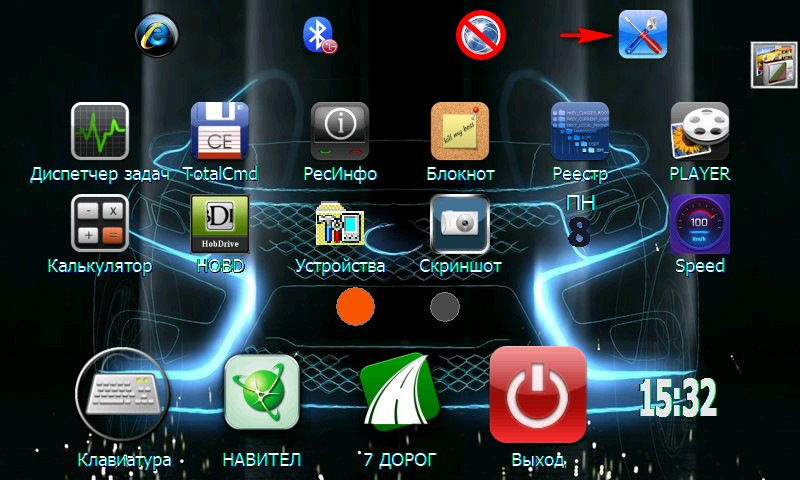
Получаем такое окно:
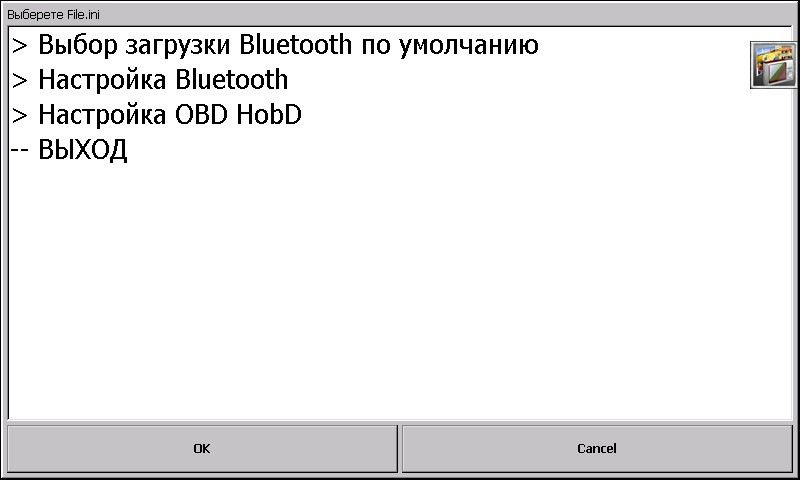
В нём выбираем "Настройка OBD HobD" и видим:

Здесь прописываем пин код, имя( регистр букв имеет значение), MAC адрес(маленькие буквы и цифры) Вашего bluetooth obd сканера. В поле scan будет стоять "Yes", нужно для первого запуска HodDrive, запуск будет происходить немного дольше, в последствии если всё пройдёт удачно нужно поставить в это поле "No". Channal по умолчанию тоже не прописан, потом пропишется автоматом.
Далее на главном экране нужно подредактировать иконку Hobdrive, а точнее новый путь запуска и указать этот : Storage Card4/MD/Bluetooth/Scripts/hob/HobD.exe и выбрать новую иконку.
Если всё прошло удачно то увидим это:

Теперь нужно настроить сам Hobdrive, нажимаем на кнопку "экраны" и попадаем сюда:
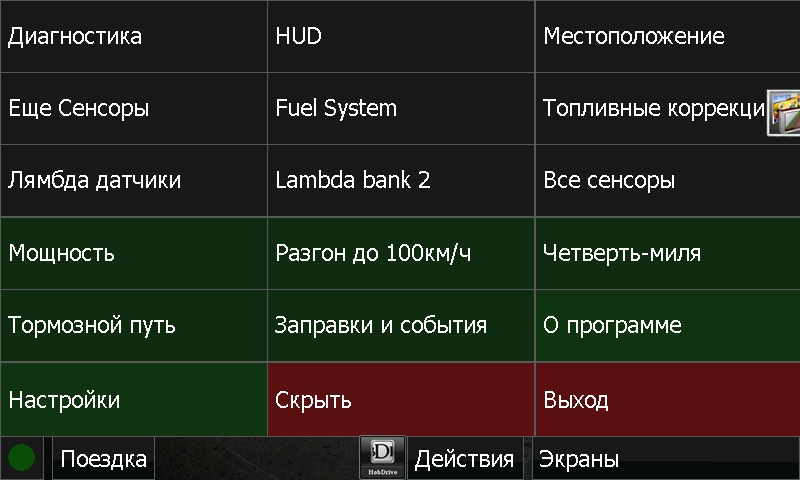
Нажимаем на кнопку настройки и попадаем в следующее меню:

Здесь, если у Вас английский язык, можно выбрать русский, пролистав менюшки "Главное", "Версия и обновление", "Оформление"( в верхней части экрана, видно на скрине) далее пойдёт настройка языка и величин( не уместилось).
1. Задаём параметры ELM соединения как на скрине:

2. Параметры автомобиля:

и спустившись в низ по списку ставим галочку как на скрине:

Тем самым мы заменим показания скорости считываемые из ЭБУ( всё равно толку от них мало из-за скорости обновления), на показания GPS( скорость обновления уже близка к реальной).
Было замечено после ковыряния в настройках и закрытия программы, процесс hobd.exe всё ещё продолжал существовать и тем самым не давал закрыть кнопку возврата, если в настройках не ковыряться программа закрывается корректно, приходилось гасить таск менеджером.
Также заметил, что интернет и Hobdrive могут работать одновременно, удалось в Hobdrive скачать новые профили машин и проверить обновление, но новой версии естественно не нашлось, т.к. поддержка версий под windows ce прекращена.
Коротенькое видео запуска Hobdrive.

Мультимедийная система (ММС) EnjoY Pro устанавливается на семейство автомобилей Lada Vesta, XRAY и Granta. Чтобы использовать возможности системы максимально полно, подключите ее к интернету, а также подключите телефон по Bluetooth. Рассказываем, как выполнить подключение по Bluetooth, и какие могут быть трудности в этом процессе.
Подключение по Bluetooth позволяет пользоваться телефоном по беспроводной связи, не отвлекаясь от дороги, а также слушать музыку со смартфона.
ММС EnjoY Pro поддерживает Bluetooth версии 4.2 (A2DP, HFP).
Как выполнить сопряжение телефона и ММС
В зависимости от модели телефона, соединение можно инициировать:
- на стороне ММС или на стороне телефона
- только на стороне телефона
Чтобы подключить смартфон по Bluetooth:
При запросе разрешений на синхронизацию данных – подтвердите разрешение, это необходимо для работы Bluetooth с полным функционалом.
Система запоминает устройства, которые были подключены за все время. Но единовременно может поддерживать подключение только от одного смартфона, например воспроизводить музыку или показывать список контактов.
Прослушивание музыки.
Вы можете слушать музыку со своего смартфона по Bluetooth.
Начать воспроизведение необходимо с телефона.
Во время воспроизведения на экране ММС отображаются обложка альбома и кнопки управления. Они позволяют включить следующий или предыдущий трек, а также поставить его на паузу или возобновить проигрывание.
Функция перемотки трека не предусмотрена.
При успешном сопряжении устройств интерфейс работающего приложения для воспроизведения музыки выглядит следующим образом:


При наличии ограничений на стороне устройства передачи данных (мобильного телефона) кнопки воздействия на звуковой поток могут быть неактивны. Данное
ограничение установлено на стороне передатчика и неисправностью приемника (головного устройства) не является. Например, при воспроизведении потокового аудио.
Примечание: Качество звука при прослушивании музыки с Bluetooth-устройства будет хуже, чем при проводном подключении смартфона к ММС.
Звонки по телефону.
После подключения телефона к ММС через Bluetooth, у вас появится возможность звонить и принимать вызовы, не отвлекаясь от дороги. Управление осуществляется через приложение Телефон.

Технические проблемы в работе Bluetooth
При появлении неисправностей в работе bluetooth в руководстве по эксплуатации ММС EnjoY Pro указал следующий порядок действий:
- Проверьте, включены/настроены ли функции Bluetooth в телефоне
- Перезагрузите ММС
- Обратитесь к дилеру LADA
Перед обращением в дилерский центр вы можете самостоятельно разобраться в проблеме.
Нет взаимного обнаружения с телефоном
Убедитесь в том, что Bluetooth включен на стороне мобильного телефона и отсутствуют ограничения по обнаружению. Убедитесь в том, что мобильный телефон содержит актуальную версию ПО. Зайдите в настройки Bluetooth на ММС. Путь: настройки> связь > Bluetooth

При отсутствии взаимной видимости повторите процесс сопряжения с другим мобильным телефоном. Протестируйте телефон пользователя на аналогичном ММС.
При взаимной видимости, но отсутствующем сопряжении, необходимо запустить повторный обмен учетными данными между ММС и мобильным телефоном после перезагрузки обоих устройств.
В меню ММС нажмите на название мобильного телефона для вызова всплывающего меню, в меню выберите "забыть":

Выполните аналогичные действия в настройках мобильного телефона в соответствии с его инструкцией по эксплуатации.
Запустите повторный поиск сети и инициируйте соединение.
При неуспешном сопряжении выполнить процедуру сброса к заводским настройкам ММС (Настройки - Система - Заводские настройки).
При отрицательном результате - возможно внутренняя неисправность ММС.
Не подгружаются контакты и журнал вызовов
В зависимости от количества контактов и вызовов в мобильном телефоне, процесс синхронизации может занять больше требуемого времени.
При неуспешной попытке синхронизации, удалите данные о сопряжении на стороне телефона и головного устройства, повторите процесс сопряжения (описано выше в разделе)
Убедитесь, что на стороне мобильного телефона при соединении предоставлено разрешение на доступ к контактам.
Проверьте результат. Исключите проблемы с ограничениями на стороне мобильного телефона, подключив другой мобильный телефон.
При фиксации проблемы на стороне ММС выполните процедуру сброса к заводским настройкам (Настройки - Система - Заводские настройки).
Не подгружаются избранные контакты из мобильного телефона
Кнопка "избранное" в меню приложения "Телефон" на ММС выводит контакты, добавленные в "избранное" только ММС

Избранные контакты в записной книге мобильного телефона не синхронизируются с избранными контактами в головном устройстве. В ММС контакты добавляются пользователем в избранное вручную, через свойства контакта.
Диагностика ММС EnjoY Pro
Есть возможность просмотра кодов неисправностей с помощью диагностического прибора Grade-X в режиме "Выбор кодов неисправности".
Одна из ошибок может быть связана с работой модуля Bluetooth:
- U1021-06 Модуль Bluetooth – ошибка базового алгоритма (ошибка коммуникации)
Она появляется после выполнения внутренних тестов ММС, которые определили ошибку инициализации Bluetooth модуля.
Для решения проблемы следует:
- выключить зажигание на 30 секунд
- включить зажигание
- включить ММС
- подождать не менее 1 минуты, подключить мобильный телефон с помощью Bluetooth
- удалить код неисправности из памяти ММС и выполнить диагностический тест.
Если данные действия не решили проблему, тогда возможная причина - внутренняя неисправность ММС.
Читайте также:

